文章目录(Table of Contents)
简介
之前有一篇文章讲了关于字幕文件的制作, 字幕文件制作方式与Subtitle Edit介绍. 本来想着有了字幕文件, 后续可以使用视频剪辑–喵影工厂来进行完成. 但是实际我发现, 喵影工厂竟然不能插入字幕文件, 无法插入ass文件. 所以就只能另想他法了.
我暂时是先使用ffmpeg将音频和字幕文件结合, 生成视频文件. 最后再使用喵影工厂插入片头. 暂时是这样来解决的.
音频文件与字幕结合
首先我们要完成将字幕文件与音频文件结合, 生成视频文件, 这样我们才可以再第二个步骤中向其中增加片头. 我们使用ffmpeg来完成相关的操作.
关于ffmpeg的相关介绍和下载, 可以参考ffmpeg的使用说明, 这里再次重复一下下载的链接, ffmpeg windows download
背景图片准备
首先, 我们需要选择一个背景图片, 这样才可以将音频与图片结合转换为视频. 我是选择的纯黑的图片, 关于背景图片的选择, 可以在这个链接进行查看, High Resolution Black Background
字幕文件准备
有了背景图片, 接下来就是字幕文件的准备. 字幕文件我们已经在字幕文件制作方式与Subtitle Edit介绍进行了介绍.
这里要强调一点的是,如果视频大小是1920*1080的, ass字幕的设置可以选择如下的配置:
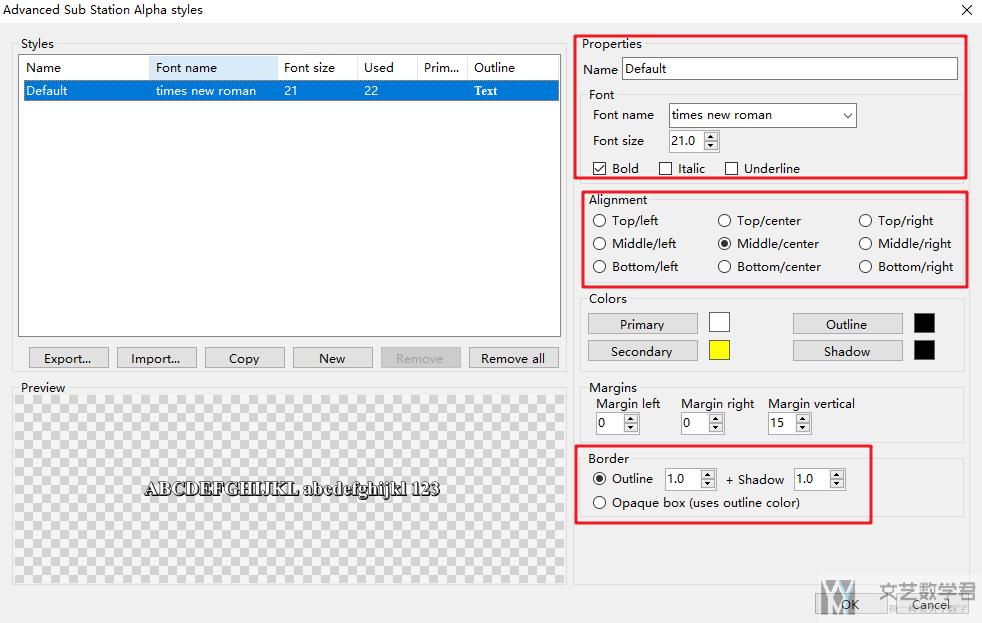
视频合成
最后一个步骤就是将上面准备的三个内容进行合并. 我是使用ffmpeg来进行操作. 关于详细的操作还是可以参考ffmpeg的使用说明.
转换的命令如下所示, 其中shortest的参数表示视频长度和音频长度一样长.
- ffmpeg -loop 1 -y -i white.jpg -i semester-abroad-program.mp3 -vf subtitles=semester-abroad-program.ass -shortest test1.mp4
最终生成的视频效果如下所示.
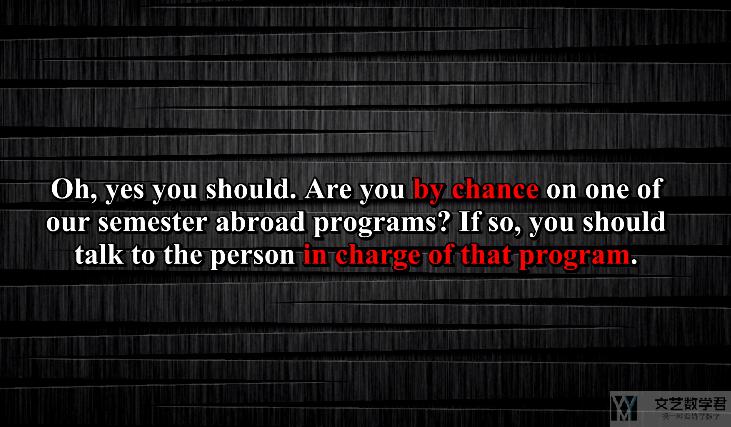
后续的工作
其实所有的有用的内容都在上面一部分讲完了, 这里记录一下我在自己制作的时候之后做的一些操作. 因为B站有定时播放和熄屏播放(良心), 所以准备把视频传上去, 帮助入眠. 有了上面的视频之后, 后续的内容就比较方便了.
- 加上片头
- 中间可以加几处水印
- 最后加上片尾
总体来说, 主要是上面将音频和字幕合并的过程. 后面就是一些后续的处理, 最后上传即可.
- 微信公众号
- 关注微信公众号
-

- QQ群
- 我们的QQ群号
-






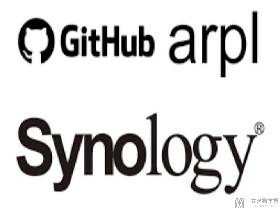



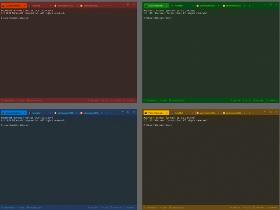


评论